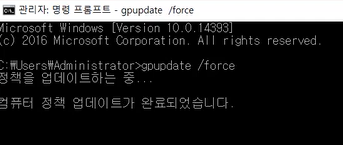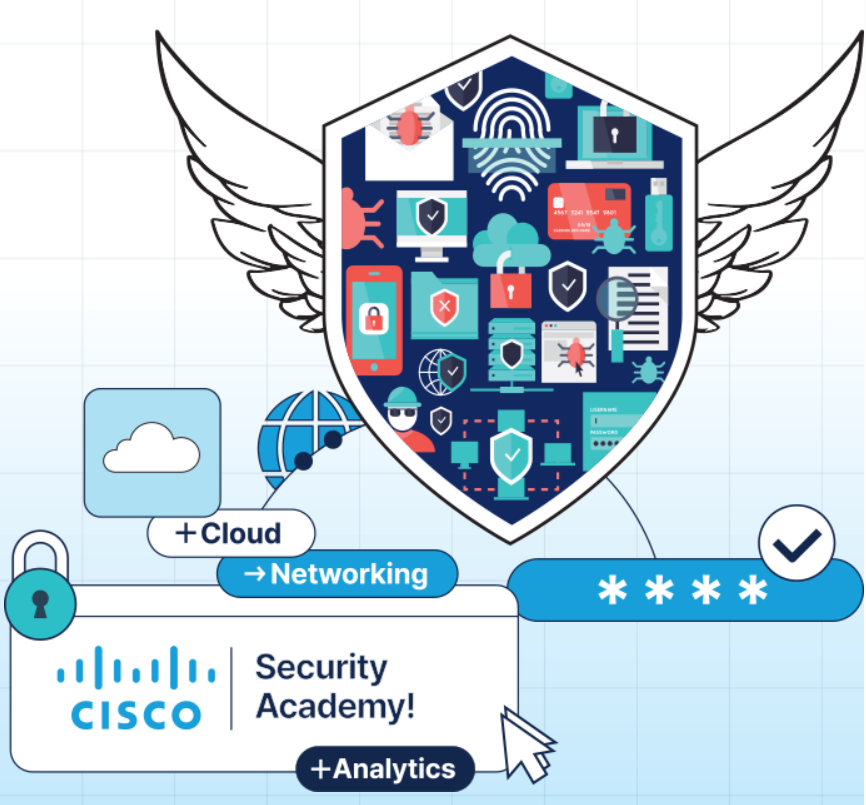
8월 마무리 프로젝트
1차 토폴로지
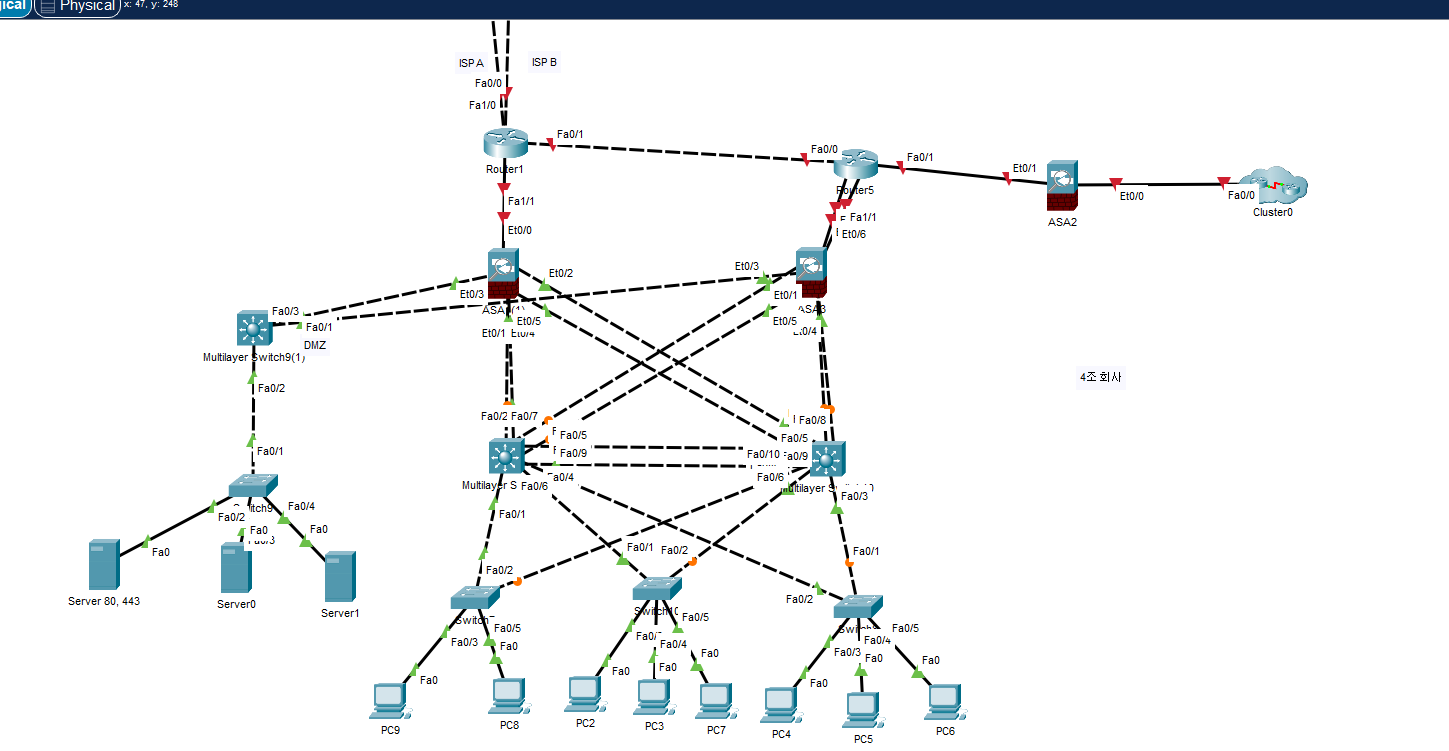
- L3 스위치는 L2 모드로 동작시킬 예정
- 옆 회사와 직접적으로 연결된 전용 회선이 존재하며, 만약 해당 회선이 동작하지 않을 경우를 대비하여 터널 구축(Standby)
- 터널은 외부 ISP를 거쳐서 CA Server(Router)로부터 보안 인증을 받아 VPN으로 동작
2차 토폴로지?
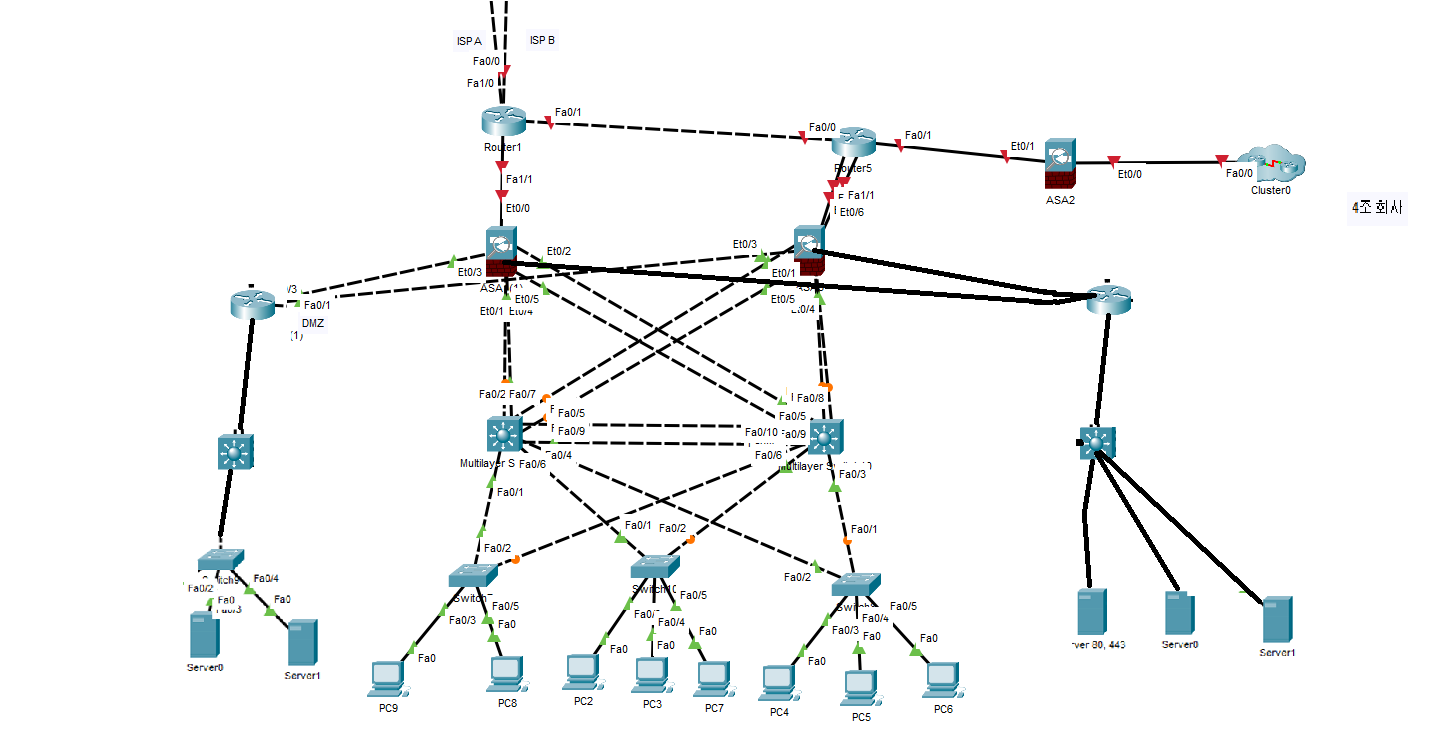
- 회사의 중요 정보를 백업하는 용도의 Server Farm 구축
- 해당 Server Farm은 다른 건물에 존재하며, 내부 주요 네트워크에 연결되어 동작
- 방화벽으로부터 Server Farm 네트워크가 구축되어, 만일 주요 네트워크에 보안 공격이 들어왔을 때, 중요 데이터에 영향이 가지 않도록 함
Active Directory 생성/설정법
- Server PC IIS에서 Active Domain Service 설치 진행
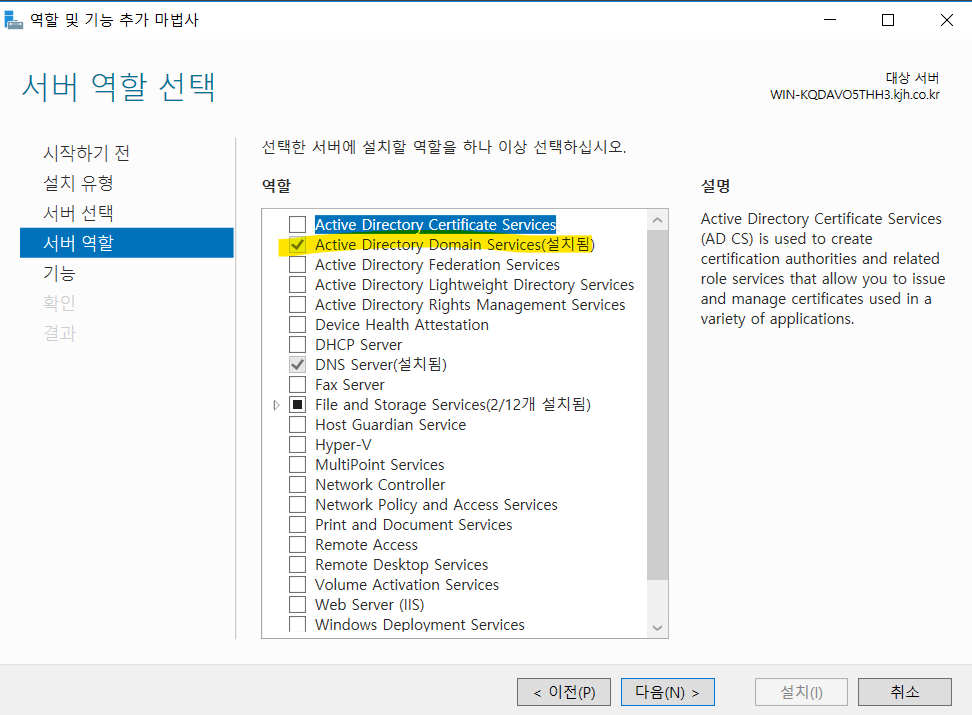
- 설치가 끝났으면 새 포리스트 추가 후, 루트 도메인 이름 추가
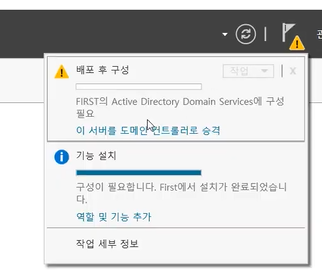
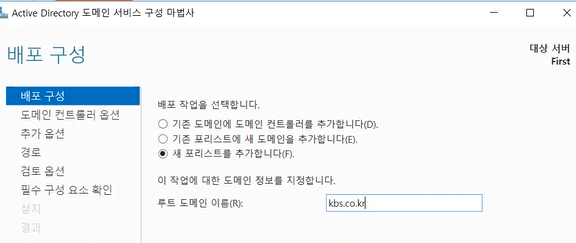
-
Server PC의 작업은 여기서 끝
-
Client PC 제어판 항목의 시스템에서 컴퓨터 이름/도메인 변경 메뉴에서 _ 를 뺀 사용자 이름 설정 (해당 문자도 사용자 이름 필터에 걸림)
-
이후 소속 그룹 항목에서 도메인 옵션 선택 후, 앞서 Server에서 설정한 도메인 입력
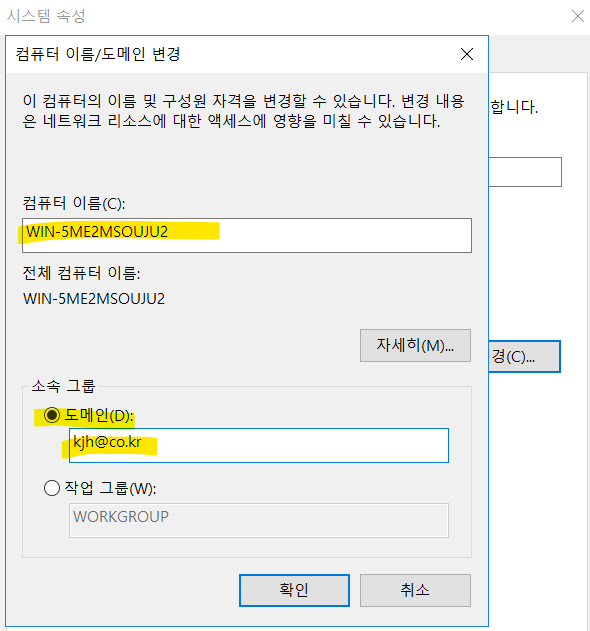
-
5번 과정을 하기 전, Client PC의 DNS 서버 주소를 Server PC 주소로 입력
-
6번 과정까지 잘 설정한 이후에 확인 버튼을 누르면 해당 도메인에 가입할 권한이 있는 계정의 이름과 비밀번호 설정
ex) 계정 이름: admin | PW: admin
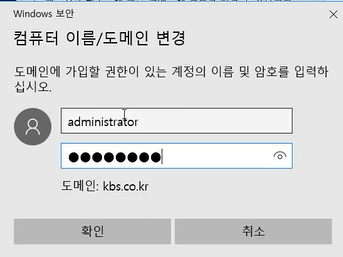
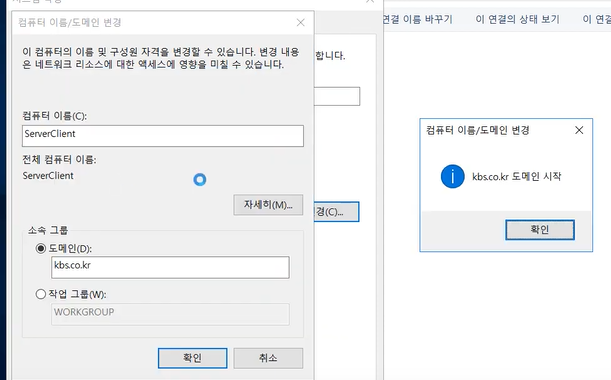
-
Client 재부팅
-
Windows 로그인 할 때, 다른 유저로 로그인을 선택한 후, 계정명 항목에 7번에서 설정한 계정 이름을 적고 뒤에 Server의 도메인 주소를 입력 / 패스워드는 7번에서 설정한 패스워드 그대로 입력
ex) 계정 이름: admin@kjh.co.kr | PW: admin
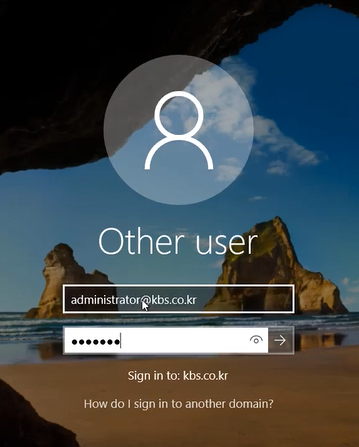
- 9-1. 아래의 사진과 같이 입력하면 serverClient 경로에 administrator로 접속함
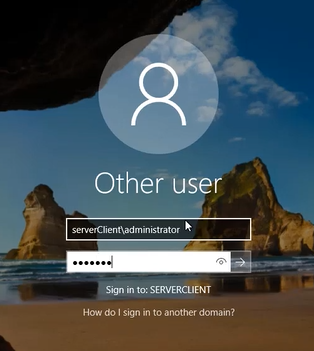
-
사전에 입력한 설정들이 잘 저장된 것을 확인했으면, Server PC로 이동
-
앞서 나온 과정들을 잘 따라갔으면 Server의 Active Directory 관리 창에 Client PC에서 Server 도메인에 가입할 때 입력했던 정보로 등록된 계정을 발견할 수 있음
-
계정이 등록된 걸 확인했으면 Client PC에서 Server PC로의 원격 접속 가능 (원격 접속 테스트할 때, Server PC에서 원격 접속에 대한 설정이 전부 허용으로 들어가 있는지 확인)
-
모든 과정이 정상적으로 동작했으면, Server에서 사용자의 로그온 시간 설정도 테스트
-
시간대 블록이 파란색으로 되어있으면 동작 가능함을 의미, 시간대 설정 후 Server PC의 시간을 변경하고 Client에서 접속 시도
-
Server PC의 시간이 로그온 시간대 범위 내로 설정되어 있으면 Client는 접속 가능, 반대로 로그온 시간대 범위 밖으로 설정되어 있으면 Client는 접속 불가능함
Active Directory 사용자 및 그룹 관리
- 액티브 디렉토리 사용자 관리 창으로 이동
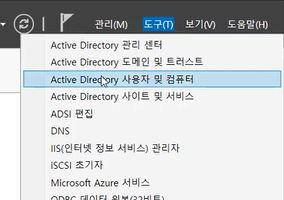
- 조직 구성 단위 생성
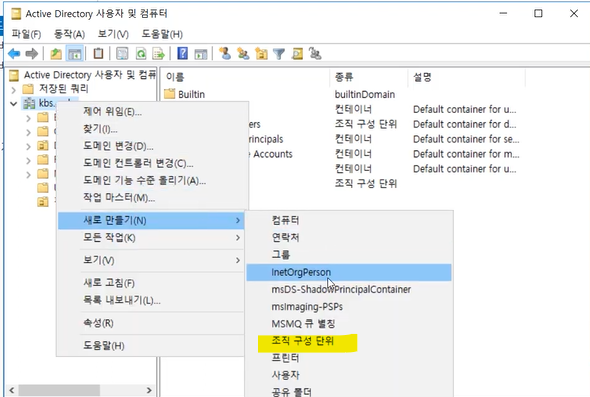
- 조직 구성 단위 내부에 새로운 조직 구성 단위 생성 가능
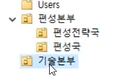
- 해당 단위 내에 새로운 사용자 생성 가능
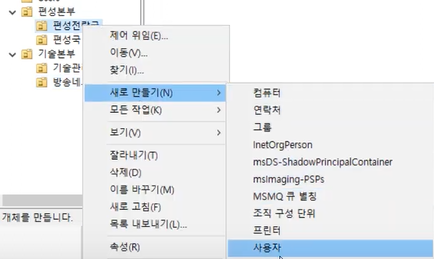
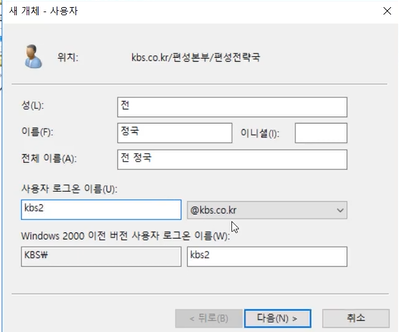
- 각 사용자마다 권한 및 로그온 시간 설정 가능
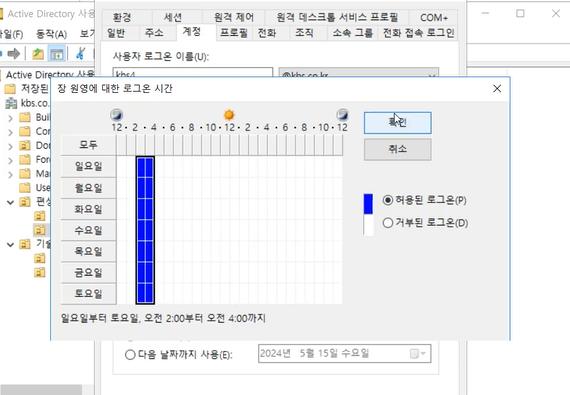
- 원격 접속에 대한 권한도 따로 설정 가능
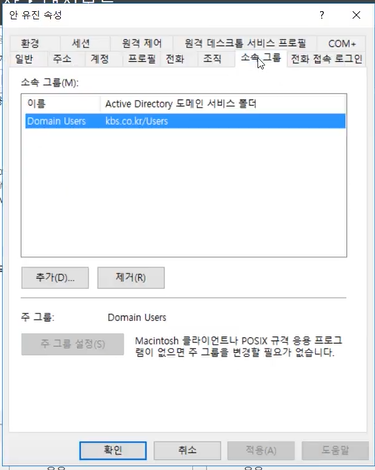
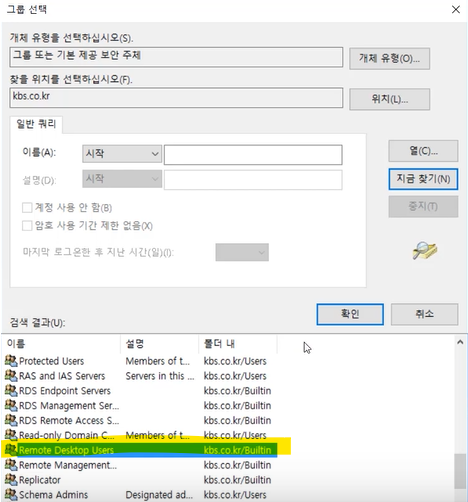
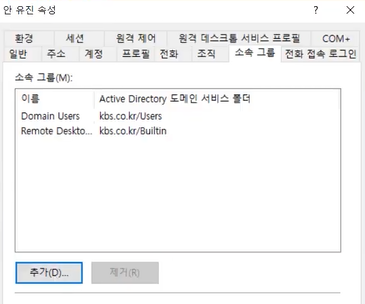
- Remote Desktop User 서비스 폴더에 포함됨으로써 Server PC로의 원격 기본 접속 권한을 얻게 됨
- 바로 원격 접속이 가능한 건 아님, 추가적으로 Server에서 로컬 그룹 정책 편집을 통해 원격 데스크톱 서비스를 통한 로그온 허용 권한을 추가해야 함
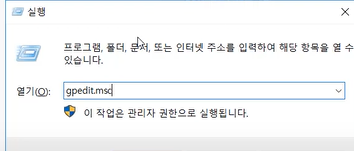
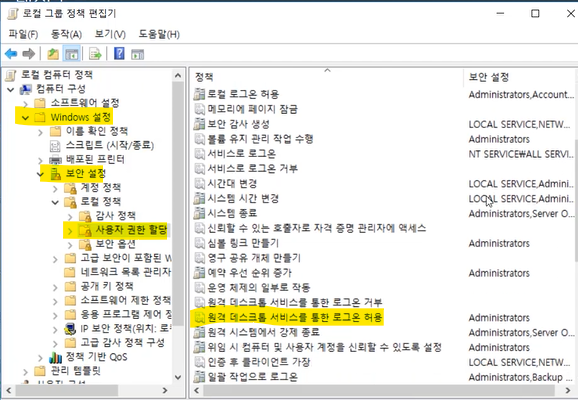
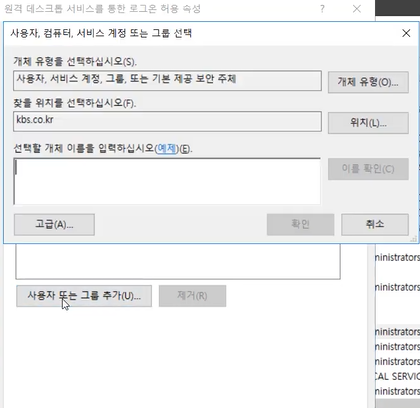
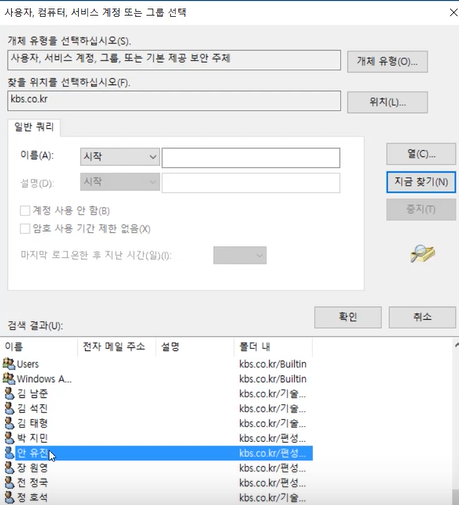
- 그룹 정책 관리를 통해 개개인의 계정 설정을 조작할 수도 있음
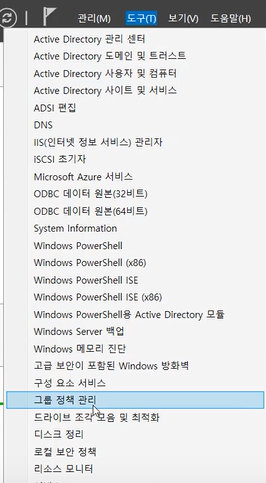
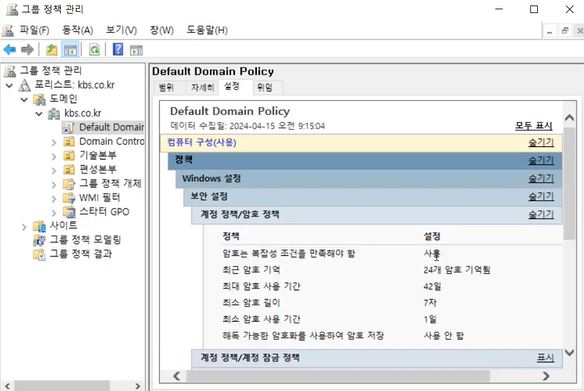
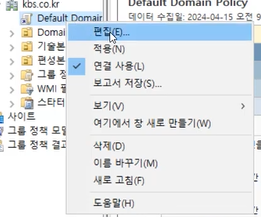
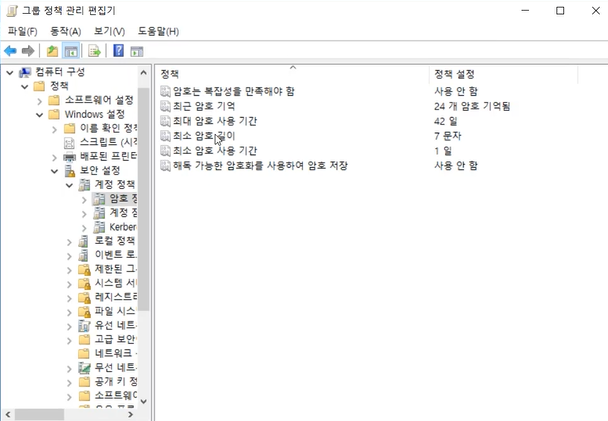
- 모든 권한 설정이 끝났으면 cmd에서 변경된 정책을 업데이트 하도록 명령어를 입력해 주어야 함